Excel CONFIDENCE.T-funktion
Smakämnen FÖRTROENDE.T funktion använder en elevs fördelning för att beräkna konfidensintervallet för ett populationsmedelvärde.
Tips:
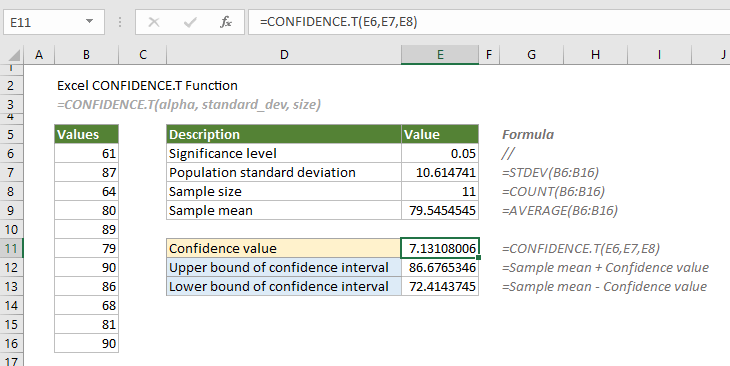
Notera: Denna CONFIDENCE.T funktion är endast tillgänglig i Excel 2010 och senare versioner.
syntax
=CONFIDENCE.T(alpha, standard_dev, size)
Argument
Anmärkningar
Returvärde
Det returnerar ett numeriskt värde.
Exempelvis
Anta att det finns en lista med värden i intervallet B6:B16, för att beräkna konfidensintervallet för populationsmedelvärdet med hjälp av en elevs fördelning, måste du göra enligt följande.
Först måste du ange signifikansnivån (vanligtvis 0.05, vilket motsvarar en konfidensnivå på 95 %), standardavvikelsen, urvalsstorleken och urvalsmedelvärdet för dataintervallet.
=STDEV(B6:B16)
=COUNT(B6:B16)
=AVERAGE(B6:B16)
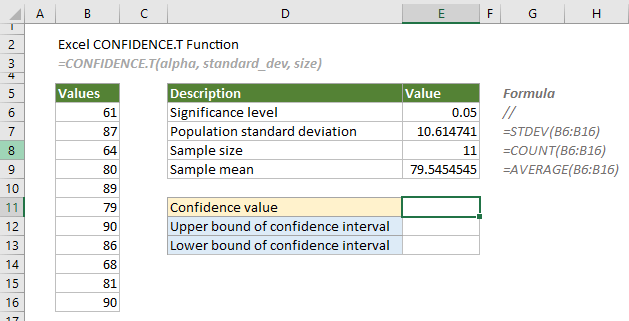
1. Här beräknar vi konfidensvärdet. Välj en cell, till exempel E11, ange formeln nedan och tryck på ange för att få resultatet.
=CONFIDENCE.T(E6,E7,E8)

Eftersom intervallet generellt definieras av dess nedre och övre gränser. Nästa steg kommer att beräkna de nedre och övre gränserna för konfidensintervallet.
2. Välj en cell (säg E12) för att mata ut den övre gränsen, ange formeln nedan och tryck på ange nyckel.
=E9+E11
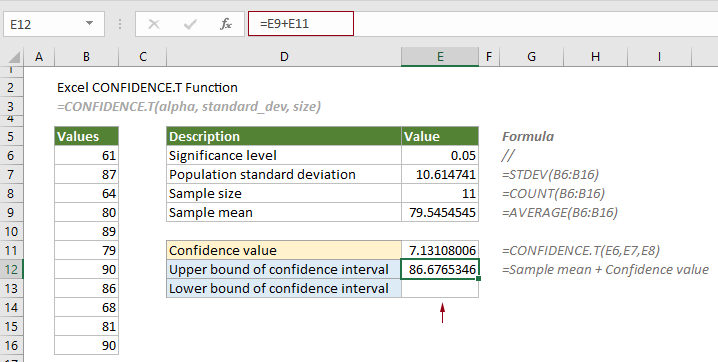
2. Välj en cell (säg E13) för att mata ut den nedre gränsen, ange formeln nedan och tryck på ange nyckel.
= E9-E11
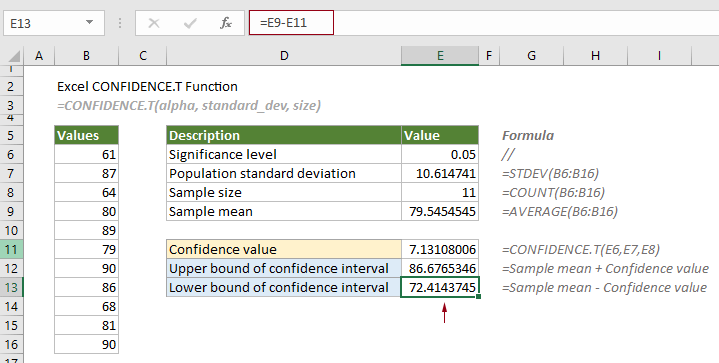
Därför är konfidensnivån lika med 86.6765346 till 72.4143745.
Relaterade funktioner
Excel CHISQ.INV-funktion
CHISQ.INV-funktionen beräknar inversen av den vänstersvansade sannolikheten för chi-kvadratfördelningen.
Excel CHISQ.INV.RT-funktion
Funktionen CHISQ.INV.RT beräknar inversen av den högersidiga sannolikheten för chi-kvadratfördelningen.
Excel CHISQ.TEST-funktion
CHISQ.TEST-funktionen beräknar chi-kvadratfördelningen av två tillhandahållna datamängder (de observerade och förväntade frekvenserna.
Excel CONFIDENCE.NORM-funktion
Funktionen KONFIDENS.NORM använder en normalfördelning för att beräkna konfidensintervallet för ett populationsmedelvärde.
De bästa Office-produktivitetsverktygen
Kutools för Excel - Hjälper dig att sticka ut från mängden
Kutools för Excel har över 300 funktioner, Se till att det du behöver bara är ett klick bort...

Fliken Office - Aktivera läsning och redigering av flikar i Microsoft Office (inkluderar Excel)
- En sekund att växla mellan dussintals öppna dokument!
- Minska hundratals musklick åt dig varje dag, säg adjö till mushanden.
- Ökar din produktivitet med 50 % när du visar och redigerar flera dokument.
- Ger effektiva flikar till Office (inklusive Excel), precis som Chrome, Edge och Firefox.
